
PPT如何添加自定义页码?
1.添加页码
打开PPT文件,切换到插入选项卡,在【文本】组中,点击【幻灯片编号】功能键,弹出【页眉和页脚】对话框,在此勾选【幻灯片编号】,如果希望首页不显示页码,则勾选【标题幻灯片中不显示】,点击【全部应用】按钮,即可完成设置,返回PPT编辑区。
2.自定义编号起始号码
切换到【设计】选项卡,在【自定义】组中,点击【幻灯片大小】下三角按钮,弹出快捷工具栏,点击【自定义幻灯片大小】功能键。
弹出【幻灯片大小】对话框,在【幻灯片编号起始值】复选框中,我们可以设定在此自定义幻灯片页码编号。
3.显示幻灯片总页码
在完成全部幻灯片编辑后,我们切换到【视图】选项卡,在【母版视图】组中,点击【幻灯片母版】,进入母版编辑状态,此时页脚右下方添加的幻灯片页码位置有一个【《#》】标记,为数字区域,可在标记后随意添加字符。
Excel软件怎么将数字格式属性转换成为文本格式?
1、首先我们打开excel表格,可以是任意格式或者版本的,因为操作方法基本大同小异。
2、打开以后输入需要输入的身份证号码,然后观察变化。
3、切换单元格,我们可以在数字前面加一个英文的‘单引号然后接着输入数字。
4、确认后,会发现身份证号的格式不会发生改变了。
5、或者,我们还可以点击单元格然后右键选择“设置单元格格式”
6、在单元格格式里将分类改为“文本”然后点击确认即可。
7、然后我们输入数字之后就会正常显示。





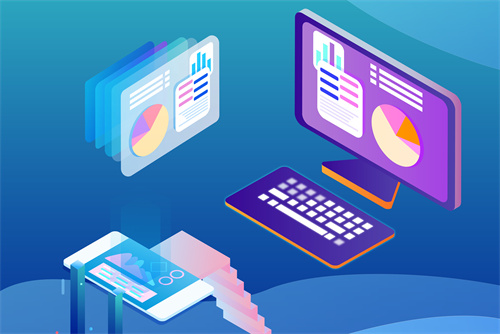
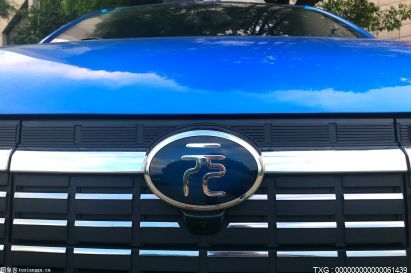



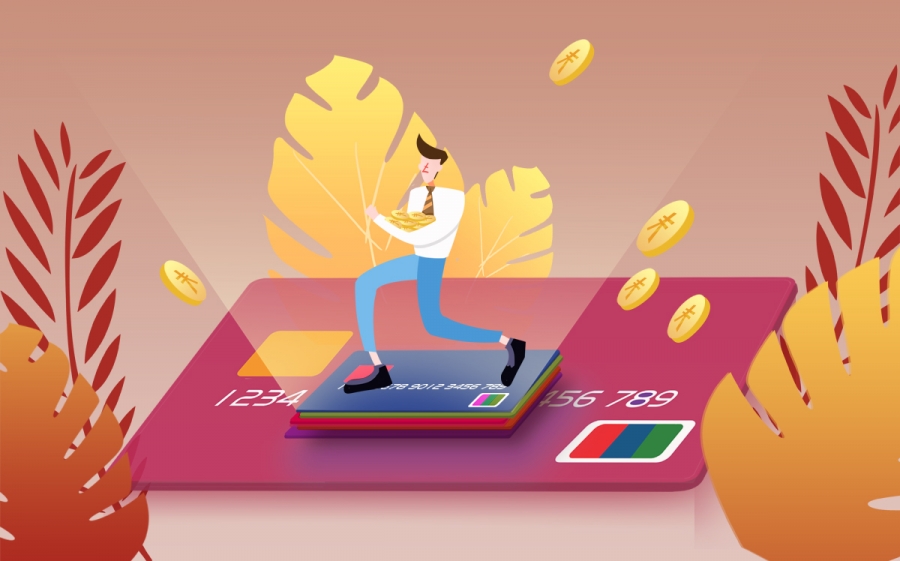






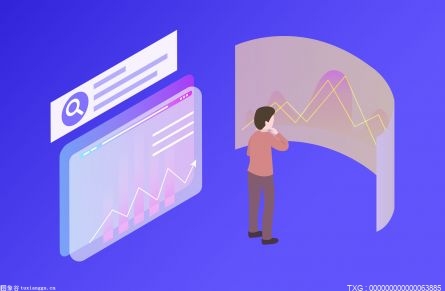


 营业执照公示信息
营业执照公示信息